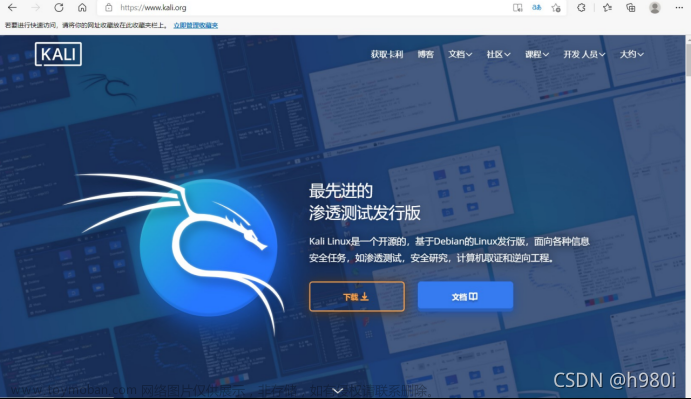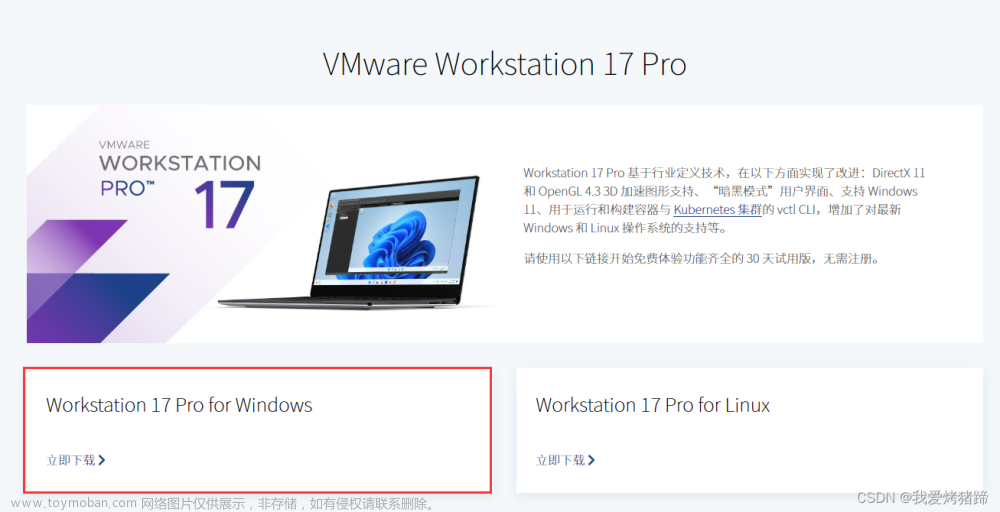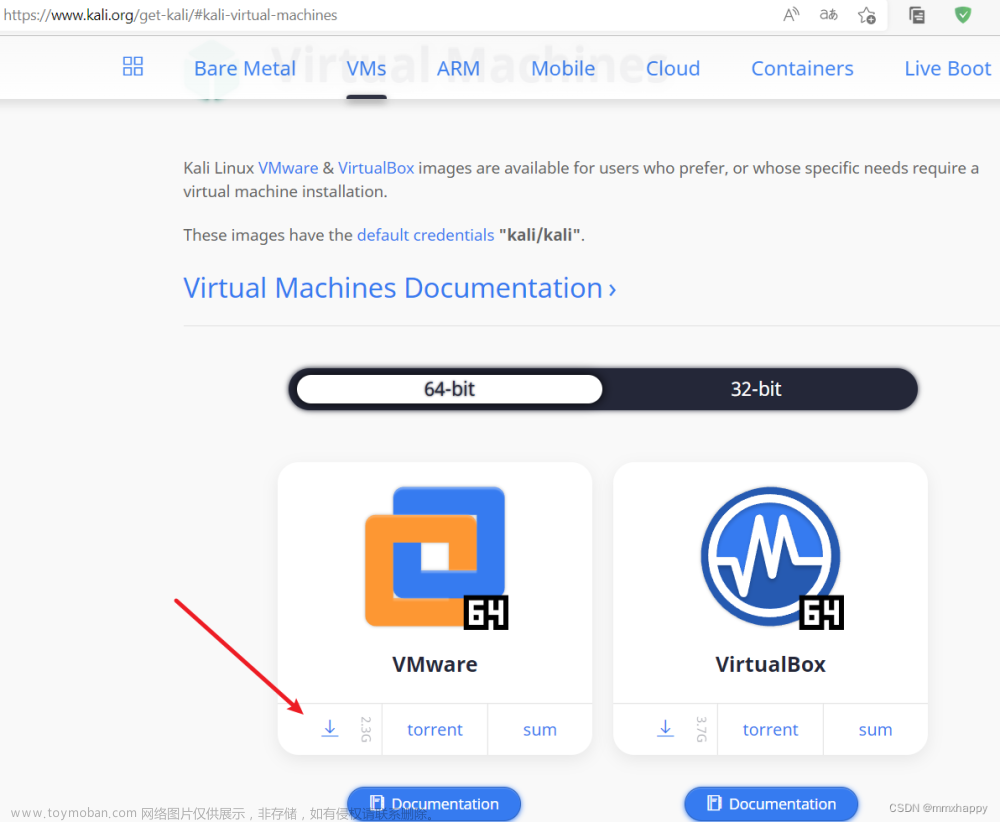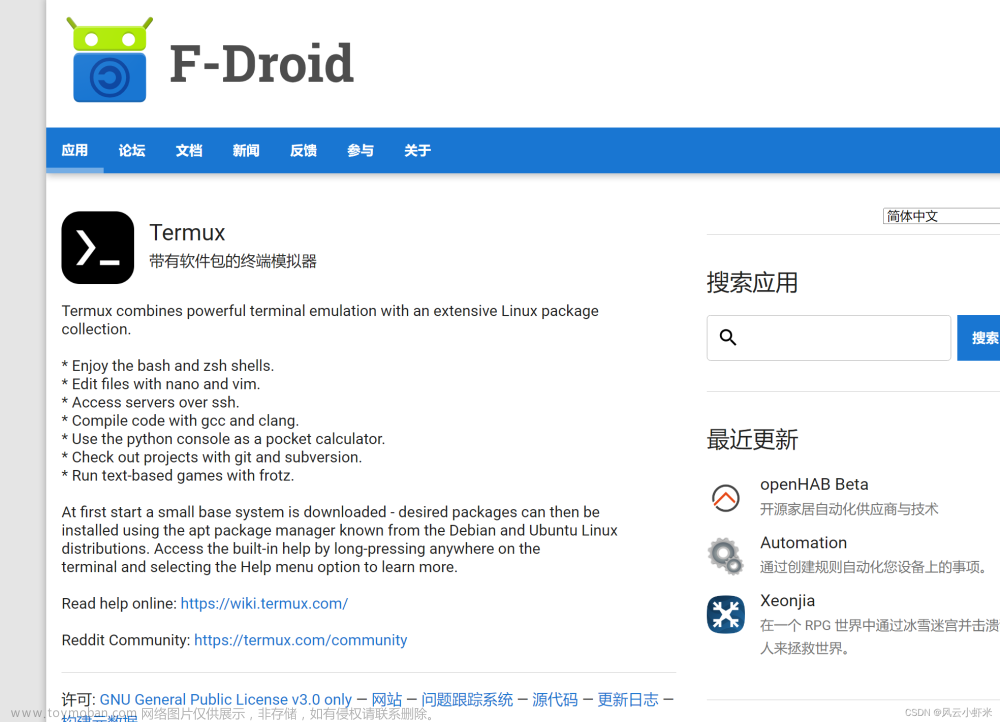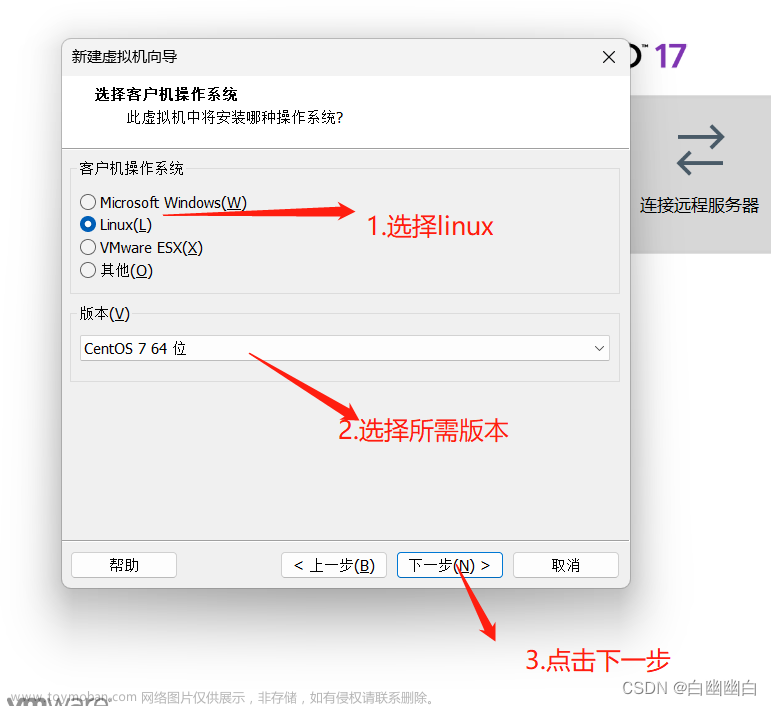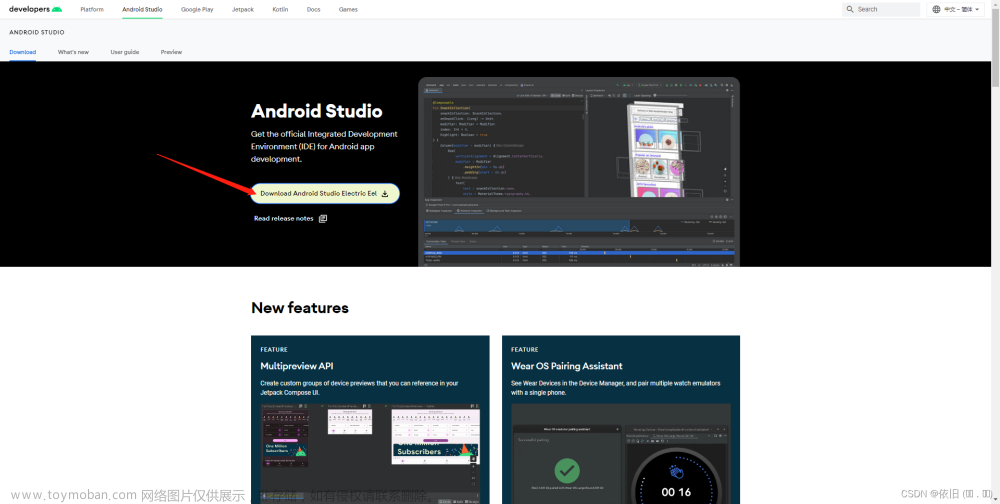整体思路
事先准备
- 背景环境:①VMware中已安装Windows10环境 ②迅雷(任何版本都可以)
-
Kali_Linux下载:https://www.kali.org/
第一步:点击 DOWNLOAD
第二步:一直滚动鼠标至以下界面,点击 torrent
第三步:下载完成后,在文件夹中双击跳转至迅雷 下载页面。选择合适位置下载即可。
以上为下载过程,如有不懂欢迎留言。
安装过程
- 先打开VMware虚拟机,新建虚拟机

- 新建虚拟机向导 ,典型 下一步

- 新建虚拟机向导,稍后安装操作系统 下一步

- 新建虚拟机向导,Linux,Debian 10.x 64位 下一步(温馨提示:kali是基于Debian—包管理deb—使用源:apt—源配置文件位置:/etc/apt/sources.list)

- 新建虚拟机向导,虚拟机名称,位置(这俩都随意更改哦)下一步

- 新建虚拟机向导,这里基本上不用修改。默认20GB够用

- 新建虚拟机向导,自定义硬件

- 虚拟机设置,CD/DVD(IDE)==》更改连接方式:使用IOS映像文件(之前在迅雷下载的那个位置) 关闭

- 选中刚创建的虚拟机,开启虚拟机

- 一般选择默认第一个

- 短暂的安装,之后选择自己能认识的语言
这里我只认识中文简体,太尬了
- 这里跳过两步,只会汉语,所以这两步跳过
- 配置网络,主机名随机

- 配置网络,域名(这里一般不配置)

- 设置用户和密码,这里随机
- 磁盘分区,选择默认使用整个磁盘,连点四次继续

- 磁盘分区,写入键盘为是。中途选择第二个然后继续

18. 修改镜像, 打开kali的源配置文件(/etc/apt/sources.list)
(1)以使用终端模拟器打开
(2)这里输入登录时的密码
(3)进入kali源配置文件
(4)在鼠标停留这行,输入o<在下方添加一行>。将镜像任选一个(两行)复制粘贴到添加那行。
#中科大
deb http://mirrors.ustc.edu.cn/kali kali-rolling main non-free contrib
deb-src http://mirrors.ustc.edu.cn/kali kali-rolling main non-free contrib
#阿里云
deb http://mirrors.aliyun.com/kali kali-rolling main non-free contrib
deb-src http://mirrors.aliyun.com/kali kali-rolling main non-free contrib
#清华大学
deb http://mirrors.tuna.tsinghua.edu.cn/kali kali-rolling main contrib non-free
deb-src https://mirrors.tuna.tsinghua.edu.cn/kali kali-rolling main contrib non-free
(5)复制完成后,是这样。
(6)单击一下ESC,输入**:wq**。
(7)输入apt-get update,(给它把配置更新一下,像我这样就是更新完成的)
问题解析
问题:在更新配置时,会显示连接不通。
解析:①VMware中网络是否连接成功。
②先把所以开着的虚拟机给关机,然后设置VMware虚拟网络编辑器。
个人觉得这个博客不赖,可以了解。
https://www.fujieace.com/kali-linux/networking.html
以上仅是我个人安装时遇到的问题,如有更多问题欢迎评论区留言。文章来源:https://www.toymoban.com/news/detail-788217.html
作者:苹果葡萄秃秃
本文版权归作者和CSDN共有,欢迎转载,且在文章页面明显位置给出原文链接,未经作者同意必须保留此段声明,否则保留追究法律责任的权利。文章来源地址https://www.toymoban.com/news/detail-788217.html
到了这里,关于VMware安装kali_Linux详细教程 【保姆级别】的文章就介绍完了。如果您还想了解更多内容,请在右上角搜索TOY模板网以前的文章或继续浏览下面的相关文章,希望大家以后多多支持TOY模板网!